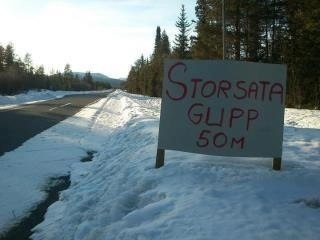Smarriga frallor och bakverk på Gateau
Recept på svärmorskaka/pensionärskaka
Recept på Kabanossgryta (Kreolsk gryta)
Godast dan efter…
Nu ligger paltarna i grytan
Mellodans :-)
Vintergrillning blev det idag
I går grillade jag för första gången i år och det blev entrecote med bakad potatis och hemslungad bea på beställning av dottern. Köttet blev precis klart innan gasen tog slut. Bean blev den bästa jag gjort tror jag. Jag tog det väldigt lugnt och vispade äggulorna som bara attan tills det blev en tjock smet innan det var dags för monteringen av smälta smöret. Smarrigt blev det!
Idag när sambon kom hem skulle det grillas igen….åkte till macken och investerade i ny gas och passade på att tvätta bilen samtidigt (eller efter jag hade handlat givetvis).
I kväll blev det kyckling, lax och även entrecote på grillen men denna gång körde vi potatisgratäng och god sallad som tillbehör till allt kött. Det blev en väldans lyxig helg med mat och då har vi söndagen kvar då jag ska göra en liten paltsväng här hemma.
Strax dax för mello och lite lördagsmys med familjen.
Wees voorzichtig Out There!
Sunkan
I morn ska jag laga piteplat
Nu är det dax för pitepalt.
Det blir till att skala några kilo potatis i morn, mala och koka.
Längtar redan nu till i morn och mer till i övermorn när det blir uppstekt palt
Wees voorzichtig Out There!
Sunkan